现如今,随着科技的不断发展,电脑硬件也在不断更新换代。然而,对于老款戴尔笔记本用户来说,他们可能因为系统老化而感到困扰。本文将为大家提供一种简单且有效...
2025-07-02 165 戴尔笔记本
在使用戴尔笔记本电脑时,我们可能会遇到系统崩溃、病毒感染等问题,此时重新安装操作系统是一个常见且有效的解决方法。本文将为您提供一份详细的教程,教您如何使用U盘进行戴尔笔记本的系统安装。无需专业技术,只需按照步骤操作,即可轻松完成系统安装。

检查U盘和笔记本电脑
确保U盘正常工作且有足够的存储空间,同时确保戴尔笔记本电脑电量充足。
下载系统镜像文件
访问官方网站下载适用于您的戴尔笔记本电脑的操作系统镜像文件。
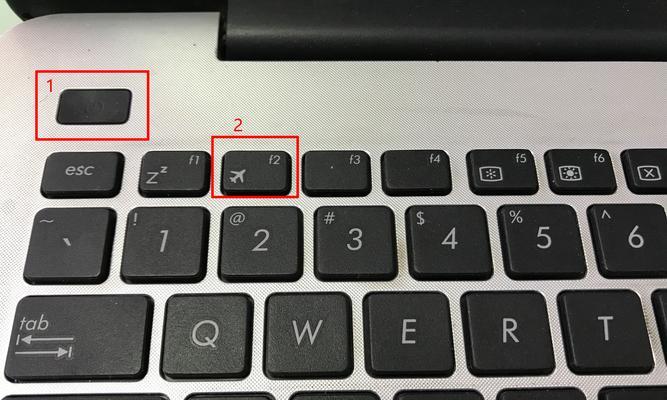
制作可启动U盘
使用第三方软件,如Rufus,将下载的镜像文件写入U盘中,并设置U盘为可启动设备。
备份重要数据
在进行系统安装前,务必备份重要的个人数据,以免丢失。
进入BIOS设置
重启戴尔笔记本电脑,按下相应的按键(通常是F2或Delete)进入BIOS设置界面。
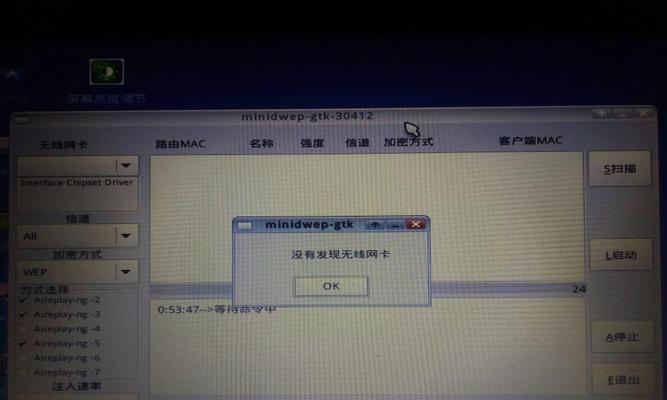
调整启动顺序
在BIOS设置界面中,将启动顺序调整为U盘优先。
保存并退出BIOS设置
保存更改并退出BIOS设置界面,让电脑重新启动。
开始安装系统
等待U盘系统加载完成后,按照系统安装向导的指示,进行系统安装。
选择安装位置
根据个人需求,选择合适的安装位置,可以是系统盘或其他分区。
等待系统安装
系统安装过程需要一定的时间,请耐心等待。
设置个人信息
安装完成后,根据系统要求填写个人信息,并进行相应的设置。
安装驱动程序
系统安装完成后,安装戴尔笔记本电脑所需的驱动程序,以确保各硬件设备正常工作。
更新系统补丁
及时更新操作系统补丁,以提升系统的稳定性和安全性。
恢复个人数据
将之前备份的个人数据恢复到新系统中,确保数据完整性。
安装完成,开始使用
系统安装完成后,重启电脑,享受全新系统带来的畅快体验。
通过本文所提供的教程,您可以轻松地使用U盘对戴尔笔记本电脑进行系统安装。无需专业知识,只需按照步骤操作,即可完成安装。希望本文能够为您解决系统安装问题提供帮助。
标签: 戴尔笔记本
相关文章

现如今,随着科技的不断发展,电脑硬件也在不断更新换代。然而,对于老款戴尔笔记本用户来说,他们可能因为系统老化而感到困扰。本文将为大家提供一种简单且有效...
2025-07-02 165 戴尔笔记本

当你的戴尔笔记本系统出现问题或者需要重装系统时,使用U盘进行系统安装是一个方便快捷的方法。本教程将为你详细介绍如何使用U盘装系统,并提供了一些实用的技...
2025-06-25 198 戴尔笔记本

作为一款新上市的戴尔笔记本,5370系列以其轻薄便携、高性能的特点受到了广大用户的喜爱。为了让用户能够更好地使用这款笔记本,本文将详细介绍戴尔5370...
2025-06-23 149 戴尔笔记本

随着笔记本电脑在日常生活和工作中的普及,散热问题成为了用户们普遍关注的话题之一。本文将重点探讨戴尔笔记本的散热性能,为读者提供全面的了解和参考。...
2025-06-18 189 戴尔笔记本

对于使用戴尔笔记本的用户来说,了解如何更改硬盘模式是一项重要的技能。不同的硬盘模式可以对笔记本的性能产生显著影响,因此根据个人需求合理选择适当的模式是...
2025-05-29 263 戴尔笔记本

戴尔E6420笔记本是一款商务办公型笔记本电脑,凭借其卓越的性能和稳定可靠的品质,广受商务人士的青睐。本文将从多个方面介绍戴尔E6420笔记本的各项特...
2025-01-02 466 戴尔笔记本
最新评论